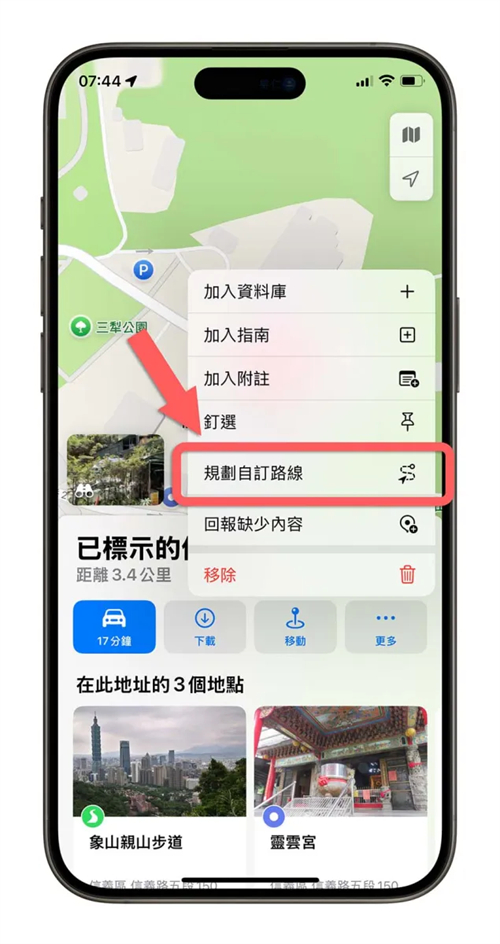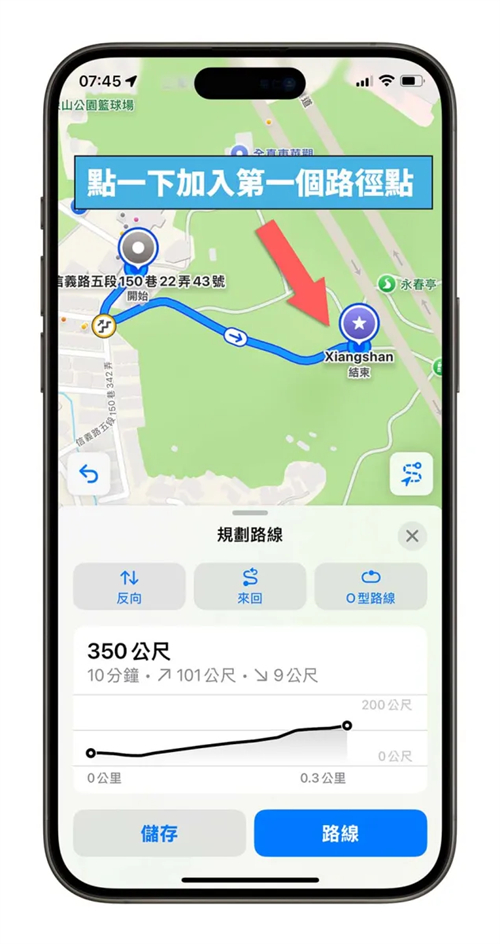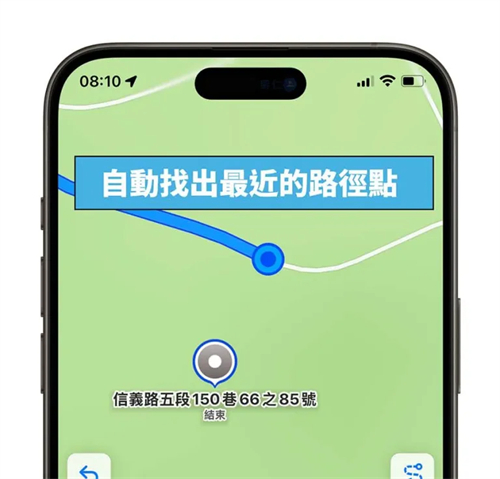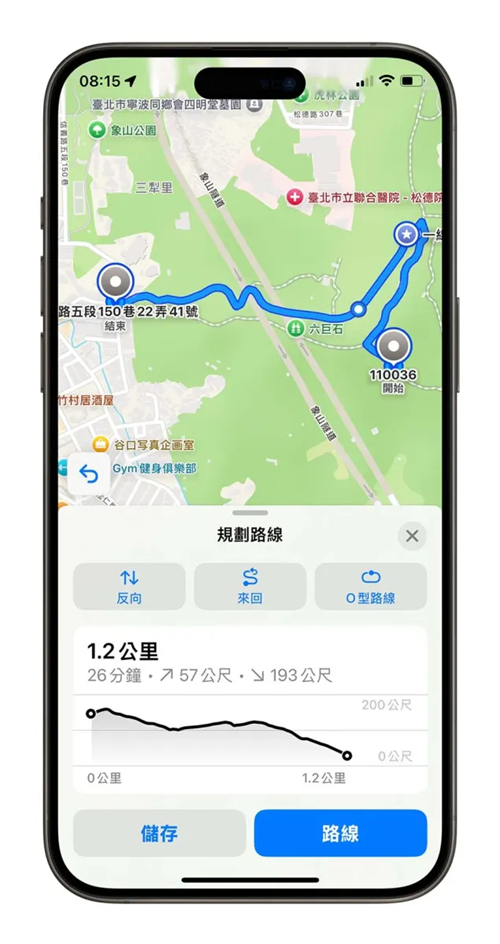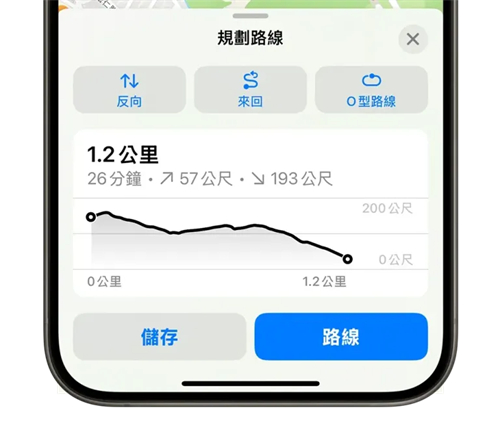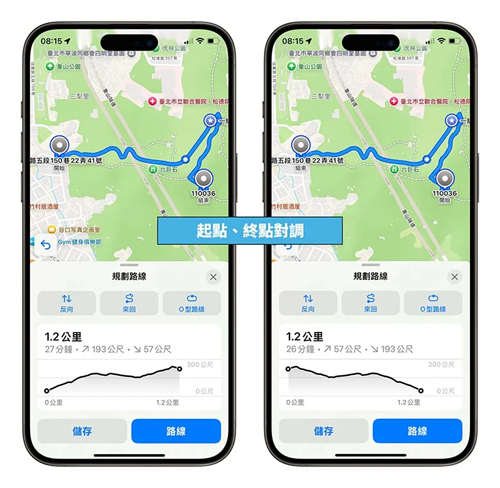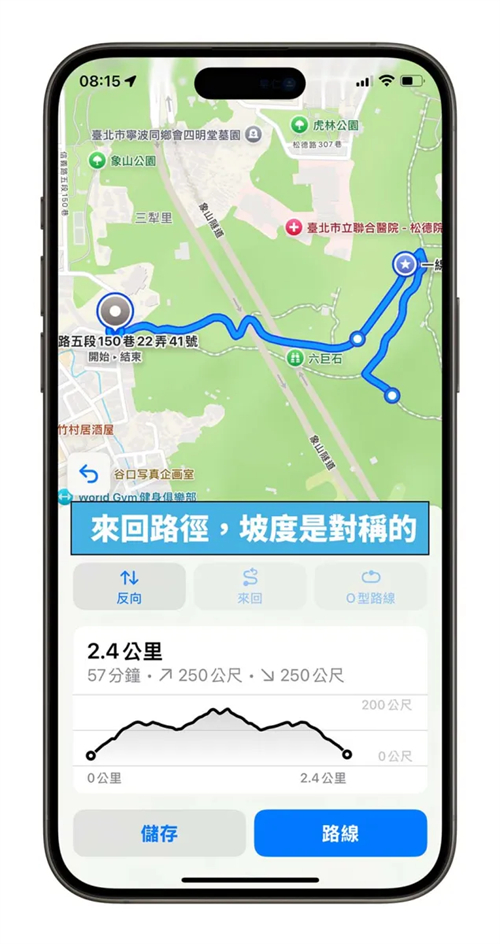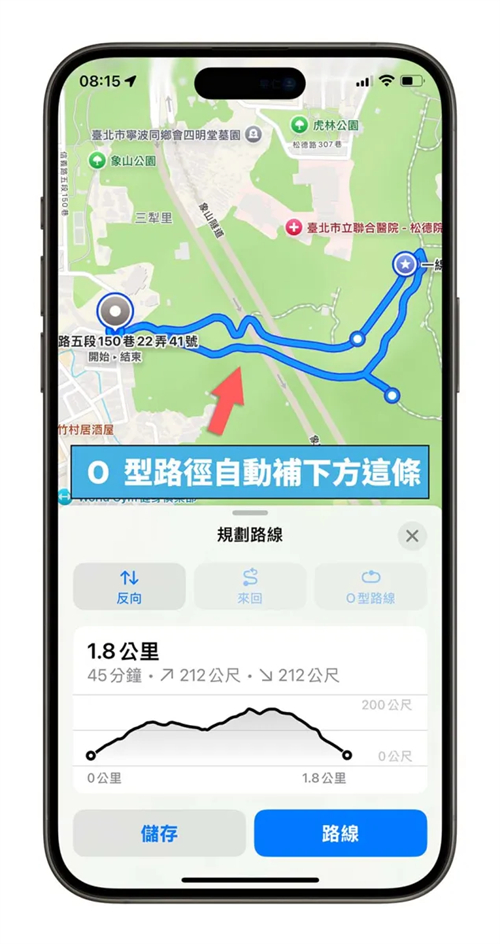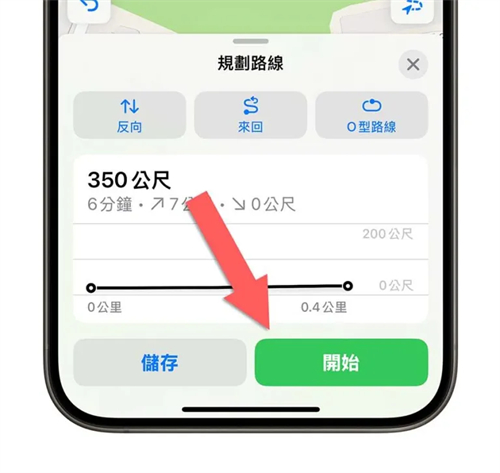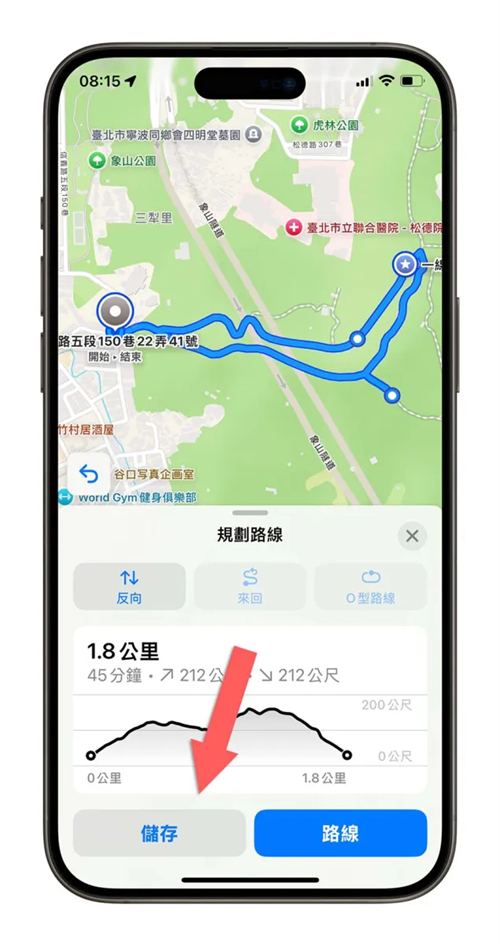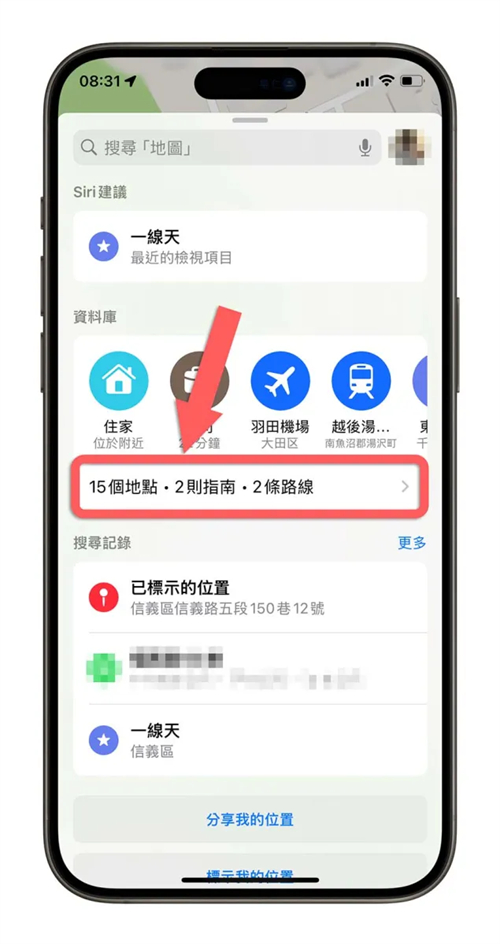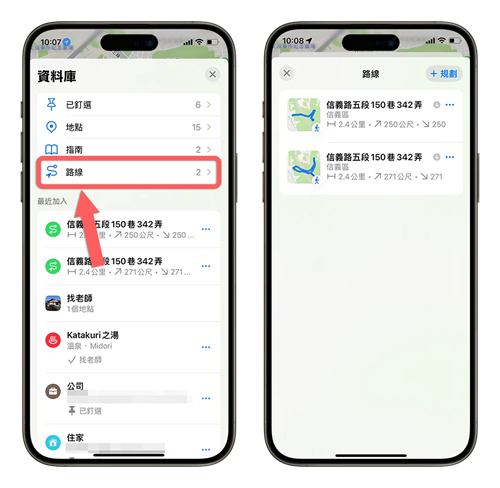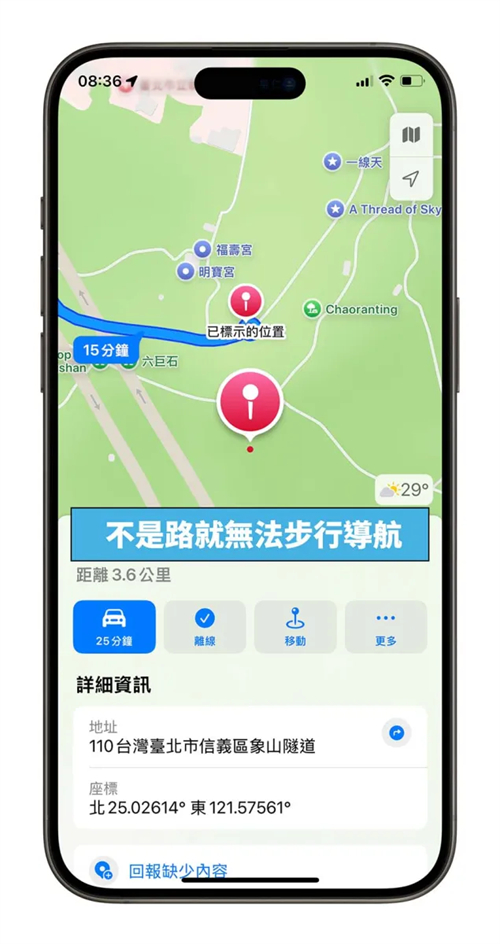苹果在iOS 18的地图App 中加入了一项「规划自订路线」的功能,针对登山、健走的使用者,可以快速打造登山、健走的路径,是个相当方便的功能。如果你还没有试过的话,下面教大家4 个步骤学会如何使用Apple 地图的「规划自订路线」功能。
规划自订路线是什么?
和导航功能中的「步行」功能不太一样,「规划自订路线」主打的使用情境是在登山、健走、散步时使用(当然你要用在一般导航上也不是不行啦)。
「规划自订路线」功能让你可以在Apple 地图任何一处随意点击,就能够建立路径,而且会告诉你这条路线的坡度、距离、完成所需时间,甚至可以设定「原路线来回」或是「O 型路线」的功能。
规划自订路线怎么用?
直接以实际的案例举例来看就很容易懂了。假设我今天要去爬象山,我想要规划一个从登山口经由特定地点到「一线天」这个地方的登山路径。
第一步:开始使用「规划自订路线」功能
先在登山口的地方点一下,然后选择「更多」功能中的「规划自订路线」,这样就开始自订路线的规划流程了。
第二步:设定沿途要经过的地方
如果你在抵达目的地的过程中有想要去哪里,就可以在这个步骤中设定,否则就可以直接设定终点站。
在登山、健行的路线上任一个地方随意点一下,你就会看到Apple 地图的「规划自订路线」功能自动帮你从登山口到这里的路线规划出来。
就算你点击的地方不在「路线」上,例如我是点选草地,那么地图也会帮你规划最近可以进入这块早地的地点。
接着再依序点选要经过的每一个地方,最后在目的地点一下,这样就能初步把登山、健走的路线规划出来。
第三步:选择路径显示方式
「规划自订路线」功能里面有三种路径显示的方式。
反向路线
反向路线就是你要原路折返回去,或是发现起点、终点设定错的时候使用,你在地图上不会看到路径有变化,单纯就是起点、终点和下面的坡度资讯对调。
来回路线
来回路线一样可以在一开始就决定要原路折返时使用,地图会把从起点走到终点,再到回起点的坡度资讯一次显示给你看。
O 型路线
O 型路线这个功能会让Apple 地图自动帮你规划从终点回到起点的路线,而且会优先选择距离更短的路线,就像下图他帮我规划走另外一条路回去,除非真的没有其好的路线才会原路折返。
第四步:开始自订路线的导航
最后按下「开始」,iPhone 就依照规划好的路线以步行的模式帮你进行导航。
储存规划的路径
如果这个路径你很常使用,或是担心之后如果有需要还要重新再按一次的话,可以在规划好路径以后,先点选「储存」,就可以把规划好的路径储存起来,这样就不用
要把刚才储存的路径叫出来,只要从地图资料库下方点一下。
然后选择「路线」,点选刚才储存起来的地图就可以把规划好的路径重新叫出来。
「规划自订路线」和「步行导航」有什么差别?
「规划自订路线」比较适合用在步道、公园里面、登山的情境上使用,而且只要点一下就可以新增一个路径点,甚至非路线(绿地、草地…等),也会帮你找出最快的进入点,最后还可以利用「O 型路线」功能自动把整个路径圈起来回到起点。
「步行导航」比较适合用在单一目的地使用,要加入停靠点一定只能在道路、路径上使用,如果像下面这样点按非道路的地方就无法加入停靠点。
Apple 地图「规划自订路线」怎么用?总结
如果你是喜欢登山、健走、散步的网友们,透过iOS 18 全新的「规划自订路线」功能,就可以在出发之前先了解一下整个要行走的路线、有多少坡度、上坡下坡的幅度大不大、整趟走完要花多久时间…等。
而且透过「O 型路线」功能,还可以帮忙规划回程的路线,我觉得对于业余的登山、健走爱好者(专业登山者应该会用更厉害的登山App)是蛮实用的一项功能。
延伸阅读:
iOS 18防晕车模式是什么?搞懂iPhone车辆动态效果提示怎么用
iOS 18眼球追踪功能教学:眼动追踪让你用眼睛控制iPhone、iPad
iOS 18iMessage新功能介绍:6种讯息新玩法,让对话体验更有趣!
iOS 18地图规划自订路线怎么用?4步骤完成登山、健走路径
iOS 18新功能并非所有iPhone都能用,这6个功能有机型限制
iOS 18电池设定新功能介绍:2大改进让用户更能掌握电池状况